APPLICATION OU EXTENSION ?
Chrome propose dans son store une application et une extension.
Si la première apporte un nouveau service, la seconde étend une fonctionnalité d'un logiciel au navigateur de Google.
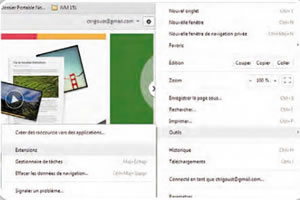
1 Accédez aux applications
Dans Chrome, cliquez sur l'icône au bout de la barre d'adresse puis, dans Outils, cliquez sur Extensions. Dans la fenêtre des extensions pour le moment vide, cliquez sur Voulez-vous parcourir la galerie ?
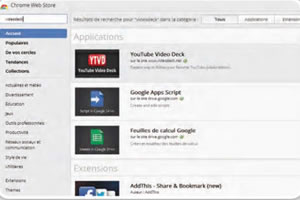
2 Ajoutez Video Deck
Tapez le nom de l'application dans la fenêtre de recherche en haut à droite puis validez. Cliquez sur Ajouter à Chrome dans la fenêtre des applications puis de nouveau sur Ajouter. Video deck est désormais installé.

3 Lancez l’application
La fenêtre de nouvel onglet apparaît avec l'application YouTube Vidéo Deck ajoutée aux autres services. Même si Chrome est connecté à votre Gmail, il va falloir associer un compte à Video Deck.

4 Ajoutez un compte YouTube
Cliquez sur l'icône Video Deck puis, en haut de la fenêtre, sur Login et enfin sur J'accepte. Si vos identifiant et mot de passe YouTube sont enregistrés dans le navigateur, vous serez automatiquement connecté.
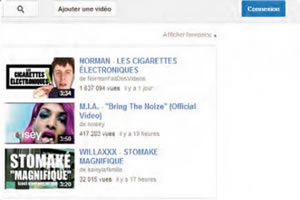
5 Connectez-vous à YouTube
Si vous n'est pas « Youtuber », rendez-vous sur le site http://www.youtube.com/. Cliquez sur Connexion et insérez votre adresse Gmail. Au besoin, créez un nouveau compte uniquement pour vos chaînes.
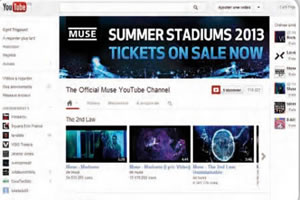
6 Abonnez-vous à des chaînes
Dans le moteur de recherche de YouTube, saisissez un sujet dont vous aimeriez suivre l'activité (ici, le groupe Muse), sa chaîne apparaît. Cliquez sur S'abonner.
Des millions de chaînes sont à votre disposition.
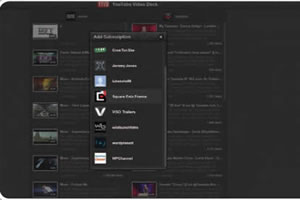
7 Ajoutez une chaîne à Video Deck
Retournez dans l'application Vidéodeck, assurez-vous que vous êtes connecté (votre identifiant doit apparaître en haut à droite) et cliquez sur Add Subscribtion. Vos chaînes apparaissent, cliquez sur l'une d'entre elles.
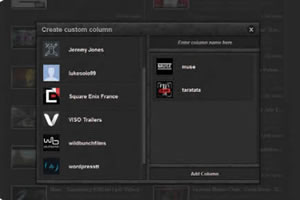
8 Personnalisez une colonne
Cliquez sur Custom Columns et Create Custom Column et ajoutez plusieurs chaînes. Les vidéos s'afficheront par ordre chronologique. Donnez enfin un nom à votre chaîne thématique en cliquant sur Enter Column name.

9 Déplacez, retirez une chaîne
Maintenez un clic gauche sur la barre de menu d'une chaîne puis déplacez le bloc pour changer l'ordre des chaînes. La croix sur cette même barre supprime la chaîne de Vidéo Deck (mais pas de votre liste YouTube).
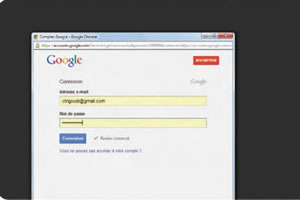
10 Changez le compte YouTube
Vous Vous devez vous déconnecter de Vidéo Deck (cliquez sur votre identifiant et Logout) mais aussi de YouTube (votre identifiant et Déconnexion) avant de vous reconnecter à partir, au choix, de YouTube ou Vidéo Deck.
COMMENTENTAIRES
comments powered by Disqus